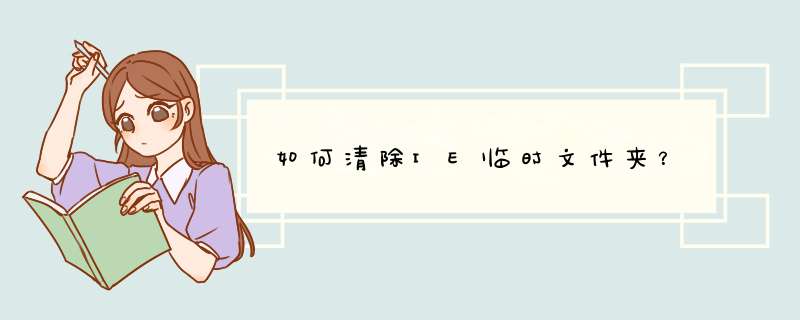
以Windows XP为例,右键点击“开始”按钮,选择“属性”,在d出的设置任务栏和开始菜单属性对话窗中点“自定义”按钮,在“自定义开始菜单”对话框中的“高级”标签下点“清除列表”。若要让系统永不自作多情记住使用文档的记录,请去掉“列出我最近打开的文档”前的钩。
小提示:XP会把最近访问文档的快捷方式放在C:\Documents and Settings\用户名\Recent中,手工删除它们也能让文档菜单“失去记忆”。
2删除临时文件夹中的内容
当执行过安装软件、打开文档等 *** 作时,在临时文件夹中会留下相应文件,可以手工清除在下列位置中的内容:C:\Windows\Temp、C:\Documents And Settings\用户名\Local Settings\Temp。如在删除时提示有文件在使用,就需要关掉相关程序,最好重启一次再删除。
3清除“运行”、“查找”等处的历史记录
清除“运行”对话框中记录的输入内容,可修改注册表。这些记录被保存在“HKEY_CURRENT_USER
\Software\Microsoft\Windows\CurrentVersion\Explorer\
RunMRU”分支下,将其完全删除后重启。此外,该主键下的“DocFindSpecMRU”项,在右侧栏目中显示的是“查找”的历史记录,可一并删除。
4隐藏在IE中的行踪
上网后,会有大量信息反映你的所作所为,这还了得?
①清空Internet临时文件夹
别人查看“Internet临时文件夹”下的、Flash等文件便能大体知道你曾到过的网站。要清除它们,可依次单击IE菜单栏中的“工具”→“Internet选项”,打开“Internet选项”对话框,在“常规”标签中点击“删除文件”按钮,在d出的“删除文件”窗口中勾选“删除所有脱机内容”,最后点击“确定”。
②我不要“小甜饼”(Cookie)
Cookie也可能是泄密的一个“罪魁祸首”,在“Internet选项”对话框的“常规”标签中单击“删除Cookies”按钮,待d出窗口后单击“确定”按钮,可删除它们。
小提示:一种保险的办法是在上网后,进入Internet临时文件夹(该文件夹可在Internet选项对话框的“常规”选项下点“设置”来查看具体位置),删除其下所有内容,这样,临时文件及Cookie等都会被清除。
③消除访问网页的历史记录
IE会将最近三周的访问历史记下,要“踏网无痕”可得清除它们,只要删除“C:\Documents and Settings\用户名\Local Settings\History”文件夹中的所有内容即可。也可在Internet选项对话框的“常规”标签下点“清除历史纪录”按钮。
要让IE不记录访问历史,请在Internet选项对话框的“常规”选项下,将网页保存在历史纪录中的天数从默认的20改成0即可。
④清除IE记住的表单内容
当访问网站时,一些网页会提示输入,例如,搜索时会要求输入搜索内容、登录邮箱则要填用户名、密码——这些东西会被IE自动记录。要删除它们,可在“Internet选项”对话框的“内容”标签下点“自动完成”按钮,在d出的“自动完成设置”对话框中将“表单”、“表单上的用户名和密码”和“提示我保存密码”前的钩去掉,再单击“清除表单”、“清除密码”按钮,当询问时点“确定”。
⑤删除地址栏列表中的网址
在IE地址栏中输入要访问站点的部分字母时会自动打开列表,其中有最近曾访问的相匹配的站点,这也得清除。
在“Internet选项”对话框的“内容”标签下单击“自动完成”按钮,打开“自动完成”对话框,去掉“Web地址”前的钩。
若安装了“中文网址”软件,采用上法不能将地址栏列表中的“网络实名”清除,此时要在“Internet选项”对话框的“高级”选项卡下,选中“网络实名”中的“清除地址栏下拉列表中显示的网络实名”项,单击“确定”。
小提示:当完成上述 *** 作后,千万别忘清空回收站。若此处没有收拾干净,就将前功尽弃了。
二、清除你在应用程序中的“行踪”
一些软件会记录曾打开的文件等信息。因此在将系统中的痕迹打扫后,别忘了清除在应用程序中曾留下的踪影。
1还系统一个干净的QQ
QQ会自动记录登录号码和聊天记录,如何才能“聊天不留痕”呢?很简单,只要在QQ登录对话框中点“清除记录”按钮,系统将提示是否删除对应的所有记录文件等,勾选该项,然后输入QQ登录密码,点击“确定”即可。
另外,在QQ2004中可选择登录模式,如不想在退出QQ后保存相关记录,可选择“网吧模式”。如果还不放心,最好在退出QQ后手工清除QQ文件夹下用你的号码命名的文件夹。
2清除MSN Messenger中的登录帐户信息
当在MSN Messenger中登录后,下次再登录会自动出现上次的用户名,要去掉它可在控制面板中双击“用户帐户”,然后选当前登录帐户,再选“创建我的NET PASSPORT”项,点击左侧“相关任务”下“管理我的网络密码”,在“储存用户名和密码”对话框中,选中要删除的帐户,点击“删除”按钮。
3消除Office系列软件中的使用痕迹
Office 系列软件会保存打开过文件的快捷方式,需进入C:\Documents and Settings\用户名\Application Data\Microsoft\Office\Recent文件夹,删除其中的文件。
另外,在Word中记录了最近使用的一些文件,点击 “工具”→“选项”菜单项,在“常规”标签下去掉“列出最近使用文件”项前的勾,可让其不显示出来。而在Excel、PowerPoint、Access等中都有相应的选项,可按照相同的方法去掉痕迹。
4清除网际快车中的下载信息
网际快车会自动保存下载文件的信息,要清除可用下列方法:在网际快车中,将“正在下载”和“已下载”文件夹中的项目全部删除(被删除的项目会放入“已删除”文件夹),再将“已删除”文件夹下的内容完全删除。
5清除“暴风影音”的记录
暴风影音会自动记录以往曾播放过的文件,点击“查看”/“选项”,在选项对话框右侧去掉“保留最近打开文件的历史记录”,确定后可去掉播放记录。
6消除RealOne的播放记录
单击“工具”菜单中“参数设置”,在d出对话框的“类别”中选“普通”项,点击“清除历史记录”。如不想自动记录播放记录,需要取消“允许在文件菜单中显示历史记录列表”选项。
7清除Windows Media Player的历史记录
在WMP播放器中,依次点击“工具”→“选项”→“隐私”项,单击“清除历史记录”按钮,可将“文件”菜单中“打开”和“打开URL”对话框中存储的信息删除;单击“清除CD/VCD”则可删除存储的播放过的CD和DVD的所有媒体信息。为了让其不再记录,就要去掉“在播放机中保存文件和URL历史记录”前的钩选。
8让输入法没“记性”
很多输入法会自动记忆曾输入过的内容。下面以一些输入法为例说明如何让它“失忆”。
①智能ABC:它虽不将记忆内容显示在提示行中,但会将常用到的词汇保存在c:\windows\system文件夹下的“tmmrrem”文件中,将其删除。如要它“失忆”,可右击输入法图标打开“属性设置”,在对话框中去掉“词频调整”前的钩选即可。
②拼音加加:右击输入法图标,选择“设置”,然后在“设置”标签下选中“禁用词频调整”。要避免对单字也不调整频度,就要选择“单字频度调整方式”下的“禁用”。
③陈桥五笔:陈桥五笔会将输入过的内容自动记录到C:\chenhu2\cwbzlcz1chh和cwbzlcz2chh文件中,用写字板打开便可查看,这岂不是会泄密?因此在使用后务必将它们删除掉。
9 用Maxthon清除上网记录
如果你使用Maxthon浏览器来上网,那要清除上网痕迹就非常简单了,你不需要逐项清除网页历史、搜索栏历史、cookie等,只要点击“工具”菜单中的“清除浏览记录”→“全部清除”,并在d出中的对话框中点击“是”即可。
10清除foxmail的邮件地址记录
使用Foxmail发送邮件后,在收件人栏中输入的地址将被记忆,只要输入这个地址的首字符便会自动补全,看来它也会泄密。
单击Foxmail中的“工具”→“系统设置”,在“常规”标签下单击“清除历史记录”按钮,在d出的对话框中点击“是”。也可手工清除邮件地址记录:用记事本打开Foxmail安装文件夹下的foxmailadc文件,删除其中的内容,再保存文件。
小提示:若将foxmailadc文件设为“只读”属性,则以后输入的地址将不被记录。
经过以上的补救措施,在使用电脑时基本就不会留下蛛丝马迹了。为保证将使用电脑的痕迹擦除得干净、彻底,建议在清理结束时重启一次电脑后再关机可以
IE
临时文件夹:C:\Documents and Settings\用户名\Local Settings\Temporary Internet
Files(默认为隐藏目录) 可以通过这个 *** 作查看:打开IE---工具---internet选项---常规---设置。
临时文件夹里的内容都可以直接删除。
IE
临时文件夹里存放着最近浏览过的网页的内容,这样做的目的是提高上网浏览的速度,不过,由于它要占用硬盘的磁盘空间,例如看后有时文件
会留在IE临时文件夹内,文件一般都在600MB以上,在硬盘资源紧张的时候,它的缺点也很明显。所以要经常清理它。
1、清除临时文件
在IE浏览器中单击“工具→Internet选项”,选择“常规”选项卡,在“Internet临时文件”下,单击“删除文件”按钮,d出“删除文件”对话框,选中“删除所有脱机内容”复选框,点击“确定”按钮电脑要定时彻底清除缓存和垃圾文件,清理磁盘。有的用户上网会有很多临时文件,但却不知道如何设置用电脑自动删除。下面我们就教你如何彻底的清除电脑的垃圾文件和缓存。
1清除垃圾文件
优化了启动组后下面我们再来清除一下电脑中的垃圾文件。要区分垃圾文件,我们应从文件的扩展名入手。一般后缀为bak、chk、fts、tmp、old、xlk的文件都是垃圾文件。删除这些垃圾文件我们可以在“开始→查找→文件或文件夹”中输入 “bak”文件,在下面的“搜索”项中选择“我的电脑”,随后单击查找即可将硬盘中所有扩展名为bak的文件查找出来,然后将它们删除即可。其它类型的垃圾文件也可以用这种方法进行删除。
2清空Temp文件夹
Temp是一个系统的临时文件夹,在这里面保存的文件都是系统安装软件时保存的一些临时文件。所以定期清除该文件夹中的文件可以为磁盘腾出一些使用空间。直接进入系统默认路径C:WindowsTemp(Windows 2000/XP默认为C: Documents and SettingsxxxxLocal SettingsTemp文件夹中)文件夹,删除该文件夹中的所有的文件。
3清除上网临时文件
经常上网的用户磁盘上会有很多的网页临时文件、上网历史记录、Cookies文件。这些文件对我们用处不大,清除即可。清除的方法是在桌面的右键点选IE图标,选择“属性”命令,随后d出一个“Internet选项”对话框,在“常规”标签项下点选“删除Cookies”、“删除临时文件”、 “清除历史记录”三个按钮即可清除上述文件。
4清除Outlook中多余的邮件
经常用Outlook收发电子邮件,时间一长Outlook中的“收件箱”和“已发送邮件箱”中会保存很多的邮件,对于没有用的邮件(尤其是带附件的)我们可以将它删除。清除这些邮件时按下键盘上的Ctrl键并连续点选需要清除的邮件,随后将其删除到“已删除邮件箱”,如果要想彻底清除这些邮件我们可以右键单击“已删除邮件箱”,在右键菜单中选择“清空已删除邮件箱文件夹”即可将该文件夹中的邮件彻底删除。
字体
5删除系统Front文件夹中多余的字体
一定要保留TimesVewRoman和Marlett字体。少装或不装其他的中文字体。删除字体文件时,在控制面板中单击“字体”,随后即可打开字体窗口,在此右键单击需要选择的字体,随后单击”删除”即可。
6删除Windows的安装备份文件
我们在装完Windows XP后,系统会在windossysytem32目录下生成一个Dllcache文件夹,这里都是系统文件的备份文件,占有几百兆的硬盘空间,当Windows XP的系统文件(如dll文件)被破坏后,它可以在该文件夹中自动提取,如果你自己可以手动在光盘上提取这些文件的话,为了节省硬盘的空间,我们可以将它们删掉。删除方法是在“开始→运行”中输入sfcexe /purgecache命令,单击“确定” 即可完成。随后我们再查看硬盘已经多了几百兆的剩余空间了。
Windows XP安装后,不仅给系统文件做了备份,而且对驱动程序也进行了相应的备份,就是windowsdriver cache i386目录下的Drivercab文件,如用处不大或我们已经用“ghost”为系统做了镜像的话,可将此文件夹删除。
7删除多余输入法
每次安装系统后,程序都默认安装多种输入法,Windows XP自带了几十种输入法,其中包括日文、韩文等等,存放在 windowsime(有些则存放在windowssystem32ime)文件夹中,共有80多兆,这些输入法既占用了硬盘空间,又影响了系统的运行速度,如果这些输入法平时你根本不使用,那么我们可以有选择地将它们删除。删除方法是首先在“任务栏”中右击“输入法”图标,在d出的快捷菜单中选择 “设置”,启动“文字服务和输入语言”对话框,在下面的“已安装服务”中删除多余的输入法,确定退出。然后进入文件夹,在该文件夹下我们可以将相应的输入法(如IMJP8_1、IMKR6_1、imejp98等)文件夹及文件有选择地删除。
8删除帮助文件
如果你已经对Windows *** 作很熟练了,可以将系统文件夹中帮助文件和Welcome文件删除。在此我们可以删除一些软件的帮助文件,如 Macromedia公司的Authorware 和Dreamweaver每个程序的安装目录都有一个几十兆的Help文件夹,实在庞大,不需要的话将它们删除即可。临时文件夹顾名思义就是装临时文件用的。在windowsXP的系统盘里一共有三个临时文件夹1系统临时文件夹的路径:C:\Windows\Temp此文件夹是Windows系统用来转储临时文件的地方。一般地,使用者多是系统服务类型的软件(如,Exchange Server)。因此,此文件夹里的文件是很少的。2计算机用户帐户临时文件夹:C:\Documents and Settings\用户名\Local Settings\Temp目录下(默认为隐藏目录)此文件夹是用户应用的软件(如,winword)转储临时文件的地方,目的在于临时调用与写入。①注意此文件夹的作用:安装程序时:安装程序时,安装程序会将压缩包内的文件全部释放到此文件夹中,然后再提取,若重装系统进行的是覆盖安装,很容易出现“找不到文件……setupexe。检查确定路径和文件名都正确而且所需库都能用”的“无法运行16位windows程序”的对话框。②运行程序时:若程序的临时文件没建立成功,一般的程序设计员会使程序运行报错,无法运行程序。3IE临时文件夹:C:\Documents and Settings\用户名\Local Settings\Temporary Internet Files(默认为隐藏目录)你也可以通过这个 *** 作查看:打开IE---工具---internet选项---常规---设置。IE临时文件夹里存放着我们最近浏览过的网页的内容,这样做的目的是提高我们的上网浏览的速度。临时文件夹的内容是可删除的,除非有程序正在调用它。程序运行后,临时文件夹的垃圾内容日益累积占用硬盘的磁盘空间。因此定期删除临时文件是很有必要。一般的清除方法是到临时文件夹目录里来个“通杀”。不过,很多带有优化功能的软件一键就能搞定。在这里,我们重在动手:1、清除IE临时文件在IE浏览器中单击“工具→Internet选项”,选择“常规”选项卡,在“Internet临时文件”下,单击“删除文件”按钮,d出“删除文件”对话框,选中“删除所有脱机内容”复选框,点击“确定”按钮2、移动IE临时文件夹上网时生成的临时文件存放在C盘中,会对C盘产生大量的碎片这对系统的速度及性能会产生一些影响我们可以将该临时文件夹从C盘中移到其它盘方法是:在C盘以外的一个盘中新建一个名为“IE临时文件夹”的文件夹。(这是为了便于区别,当然你也可用其它名称)。然后在IE浏览器中单击“工具→Internet选项”选择“常规”选项卡,在“Internet临时文件”下,单击“设置”按钮,单击“移动文件夹”按钮,d出“浏览文件夹”对话框,找指定盘中刚才新建的文件夹,再单击“确定”按钮,然后,依次单击“确定”按钮,关闭各对话框,重新启动计算机,可以看到IE临时文件夹移到了指定盘中,以后便可在该文件夹中看到上网时产生的大量临时文件了,你可以定期删除它们。3移动temp(用户名下的)文件夹:①在属性中设置:右击“我的电脑”,从快捷菜单中选择“属性”命令,接下来在“系统属性”对话框中选择“高级”选项卡,单击其中的“环境变量”按钮。在d出对话框的“XXX的用户变量”栏中选择“Temp变量”,单击“编辑”,在d出的对话框中将变量值由“%USERPROFILE%\Local Settings\Temp”改为你想要的路径,如E:\Temp,不过这文件夹必需存在,没有就建一个,要注意大小写。同样,将Tmp变量做同样的修改,路径和Temp是同样的值。
Internet文件夹是不可以删除的,只可以删除Internet临时文件夹中的临时文件。
具体步骤如下:
1、打开IE浏览器,点击选择“设置-Internet选项”按钮,打开Internet选项设置。
2、在Internet选项设置中,点击选择“删除”按钮即可删除Internet临时文件夹中的文件。
欢迎分享,转载请注明来源:内存溢出

 微信扫一扫
微信扫一扫
 支付宝扫一扫
支付宝扫一扫
评论列表(0条)